联想小新Pro 13笔记本怎么样 联想小新Pro 13笔记本拆机+评测
最近关注过笔记本的朋友一定对联想小新Pro 13不陌生。前段时间,联想官方和各路大V相继曝光了这款新品的种种爆点,比如十代酷睿、16:10屏幕、开盖即开机、全功能Tpye-C接口等等,超高质价比的惊喜配置引发了不少网友的期待。近日,我们终于拿到了这款人气颇高的笔记本,下面就给大家带来详细评测。
联想小新Pro 13笔记本使用体验评测:

先来说说我对联想小新Pro 13的整体印象:
优点:
1、开盖一步进系统;
2、野兽模式下CPU性能释放彪悍;
3、屏幕素质不错。
缺点:
高负载下键盘温度较高。
01极简设计 双全功能Type-C
联想小新Pro 13的外观非常简洁,A面除了Lenovo的logo以外没有其他任何装饰,材质方面为A\C\D三面金属,手感细腻。在设计语言层面,相比小新Air 14 2019,小新Pro 13在机身侧边以及四个边角上都采用了更为圆润的过度。

极简设计的A面

Lenovo logo
整机的轻薄度也比较理想,实测裸机重量约1.29kg,加电源适配器的重量约1.6kg,厚度大概在15mm左右,可以轻松放进背包携带。

C面
联想小新Pro 13采用了标准的键盘间距(18.7mm),键帽和键帽之间不会特别局促,有效避免误触,并且键帽还采用了更贴合手指的“微笑”设计,可以在一定程度上减少输入的疲劳感。按键的键程不长,但是手感比较软,键入体验仍然比较舒适。
此外,键盘还支持背光,有三档亮度可调(关闭、一级亮度、二级亮度),在昏暗的环境下可以准确找到按键。

左侧接口

右侧接口
接口方面,机身左侧有两个全功能Type-C接口,机身右侧有一个USB 3.1 Gen 1(5Gb/s)、一个3.5mm音频接口、电源键以及一键还原插孔。整机配备的接口并不多,尤其是USB接口,好在机身左侧的两个Type-C为全功能,除了数据传输以外还支持视频输出和充电功能(三个USB接口均支持关机充电)。

机身左侧可以外接MacBook扩展坞
3个USB+1个音频接口不够用怎么办?小新Pro 13还有一个彩蛋,它可以在机身左侧外接苹果MacBook的扩展坞,什么USB、SD读卡器、HDMI、网口等等都能外接,正好弥补了自带接口不足的问题。
0216:10、2.5K分辨率的镜面屏
先说一下多数人不太会注意的转轴阻尼。小新Pro 13的转轴阻尼非常轻,屏幕开合非常方便(支持单手开合),如果仔细体会还会发现,转轴阻尼在前半段轻,后半段开始变沉(约90°开始),如果快速开合的话这种感觉会有所减弱,笔者个人很喜欢这种轻阻尼的设计,开合屏幕好像行云流水一般。

屏幕
联想小新Pro 13采用了一块13.3英寸的IPS屏幕,屏幕比例为16:10,目前已经有很多厂商开始尝试非传统比例的屏幕了,相比传统的16:9屏幕来说,16:10屏幕能够在纵向上显示更多内容,在日常浏览网页或者使用Word、Excel等办公软件时都会带来更舒适的视觉体验。
这块屏幕的分辨率达到了2.5K级别,因为16:10比例的缘故,屏幕的分辨率并非常见的2560×1440,而是2560×1600。从直观感受来说,细节显示非常清晰,再加上90%屏占比、镜面屏的加成,屏幕整体的视觉效果确实很好。

屏幕来自CSOT华星光电
经检测,这块屏幕来自CSOT华星光电,具体型号为CSO076D,屏库中尚未收录这块屏幕的相关参数。经Spyder X Elite测试,屏幕的色域为98%sRGB、71%NTSC,最大亮度为336.2cd/㎡,△E为1.06,色准很好,屏幕综合素质也不错。

色域为98%sRGB、71%NTSC

最大亮度为336.2cd/㎡

△E为1.06

护眼卫士
不同于其他笔记本,小新Pro 13拥有双重护眼功能。屏幕上采用了DC调光方式来减少频闪,同时预装了护眼卫士软件,开启护眼模式后能够进一步降低色温,让观感更舒适。更值得一提的是,小新Pro 13的屏幕还经过了德国莱茵TüV的防蓝光认证,没记错的话,这应该是首款屏幕防蓝光认证的笔记本。

隐藏式麦克风
PS:有网友反映,屏幕上方有两个“坑”(摄像头两侧各一个),这其实是笔记本的隐藏式麦克风,并非瑕疵。
03一步开机 直达桌面
为什么要把开机单独拿出来说?因为小新Pro 13只需要打开屏幕这一步就能直接进入系统,甚至都不用按开机键了,几乎颠覆了传统的开机方式,你说值不值得吹?
传统的开机方式一般需要三步,分别是:打开屏幕→按下开机键→输入开机密码或者指纹/人脸识别(如果有),这个过程少说也要一两分钟,如果忘记密码的话可能需要更久。即使是目前最新的开机键+指纹识别二合一的设计,也需要打开屏幕→按下开机键两个步骤。

红外摄像头
而小新Pro 13只需要把屏幕打开就能直达桌面,根本不用按开机键。当然为了提升整机的安全性,小新Pro 13集成了红外人脸识别摄像头,在Windows Hello中录入人脸信息后就能使用,开机和人脸识别过程无缝衔接,仍然只需要打开屏幕就能直达桌面,开盖即开机的体验真的非常非常好用。
04PL1高达35W 性能直追标压处理器
我们收到的这款联想小新Pro 13为i5处理器版本,具体配置是i5-10210U处理器、16GB内存(板载双通道)、512GB SSD、MX250显卡,其中MX250为25W满血版,i5-10210U的PL1(长时睿频功耗)稳定在35W左右,这绝对是目前轻薄笔记本中的“狠”角色了。
小新Pro 13对处理器的性能释放非常激进,在野兽模式下的PL1达到了35W,要知道英特尔酷睿低电压处理器的标准TDP为15W,TDP-up也不超过25W,35W几乎达到了标准电压处理器的水平。

Cinebench R15测试:单核169 多核812
我们以Cinebench R15为例,小新Pro 13的单、多核分数分别是169cb和812cb,一般来说,i5级别的低压处理器基本在5、600分左右,好一点的能跑到700+、800+的分数极为少见。

10次Cinebench R15多核分数

10次Cinebench R15单核分数
之后我们又连续跑了9次Cinebench R15以检测处理器的持续负载能力,从分数来看,处理器的性能释放非常稳定,多核分数全部在800+以上,单核分数也在167-169之间,可见小新Pro 13对处理器的性能调校相当之彪悍。
Fn+Q热键切换性能模式可以说是联想的特色了,小新Pro 13同样支持,不过升级到了最新的3.0版本,Fn+Q 3.0将上代三大模式融为“智能模式”,可以根据用户实际使用负载自动切换,另外还预留了“野兽模式”和“节能模式”,三种模式的说明以及使用场景如下图所示:

Fn+Q 3.0
• 节能模式:将CPU控制在超低功耗状态,适合长时间影音播放及对笔记本续航有极高要求等场景。
• 智能模式:利用AI根据应用负载情况智能调度风扇转速和硬件性能分配,适合于日常办公、影音娱乐、内容创作等场景。
• 野兽模式:处理器性能释放至全新高度,适合游戏、专业软件应用等场景。
简单来说,你可以在需要长续航表现的时候使用节能模式(比如听歌、看电影),在需要最强性能的时候选择野兽模式(比如玩游戏),其他场景则可以选择智能模式。

野兽模式

智能模式

节能模式
上面的说明适合小白用户,对于进阶玩家来说就需要掌握内在原理了,三种性能模式之所以有不同的性能表现是因为对处理器的PL1、PL2进行了不同设定(主要是PL1),通过HWiNFO64查询得知,野兽模式下的PL1为35W,智能模式为16W,功耗越高性能自然越强,反之亦然。
再来说说其他硬件。

满血版MX250
通过设备ID(1D13)以及频率(1000MHz以上)可以判断,小新Pro 13的显卡为25W的满血版MX250,尽管这是一颗入门级独显,但是玩一些《英雄联盟》《CS:GO》等主流网游一点问题都没有,这点大可放心。
内存为16GB DDR4-2666,来自SK海力士,板载不可更换。

CDI硬盘信息检测

CDM跑分
硬盘为三星PM981a,容量512GB,走PCIe 3.0×4通道,CDM的顺序读写分别是3564MB/s和2991MB/s,随机读写是45MB/s和103MB/s。
0556Wh电池 双风扇双铜管散热
联想小新Pro 13的电池容量为56Wh,经过测试(PCMark 8 Work accelerated,70%亮度,开启WiFi,智能模式),笔记本的续航时间为6小时2分钟,在中度负载的情况下,完全可以满足大半天的使用需求,如果进一步降低屏幕亮度,或者将性能模式改为节能模式的话会有更长的续航表现。

PCMark 8续航测试

100%电量

播放1小时之后剩余91%电量
之后我们又通过播放在线视频的方式进一步检验整机的续航能力,视频播放环境为节能模式、60%屏幕亮度,播放1小时之后电量消耗了9%,据此推算小新Pro 13至少可以播放10小时以上的在线视频。

拆机图
小新Pro 13采用了轻薄本不太常见的双风扇双铜管的散热模组,其中,风扇采用了0.15mm超薄叶片,散热鳍片表面积提升了10%,并且采用了游戏本级的导热材料(据说硅脂使用了信越7921),散热表现值得期待。
内部结构方面,CPU、GPU位于风扇右侧,上方为板载内存颗粒,表面覆盖有金属屏蔽罩,从内部结构来看非常规整,走线、保护措施也很细致、到位。

CPU拷机测试

表面温度
针对轻薄本,我们用负载较低的CPU(AIDA64 CPU)进行拷机,30分钟后,处理器频率为3.91GHz,温度为84℃,功耗为28.8W,此时C面温度还算舒适,键盘区域最高48.3℃,最低35.5℃,平均43℃。

FPU拷机测试
另外我们还对整机进行了负载更高的FPU(AIDA64 FPU)拷机,30分钟后,处理器频率为3.37GHz,温度为86℃,功耗为34.9W,30分钟的高负载功耗一点没掉,可见散热之给力,不过此时的表面温度就有些高了,键盘左侧一度飙到了50℃以上。
06评测总结
终于到了总结的时候……发现联想小新Pro 13可说的点实在太多了,屏幕、性能、散热、开盖一步进系统等等,任何一个点拿出来都可以单独成文了。
如果非要从里面挑出三个点的话我会选择屏幕、性能和开盖一步进系统,小新Pro 13采用了16:10、2.5K分辨率(2560×1600)的IPS镜面屏,并且在色域、亮度以及色准方面都有比较好的表现。

性能方面,野兽模式下的处理器PL1高达35W,这也让i5级别的低压处理器一度逼近标压处理器的性能,当然这离不开双风扇双铜管的散热模组以及高导热率的硅脂材料。(据说硅脂使用了信越7921)
至于开盖一步进系统,笔者觉得体验上完全颠覆了传统的开机模式,即使是近来流行的开机键+指纹识别二合一的设计仍然需要在开盖的基础上再按一次电源键,完全没有开盖直接进系统来的方便。
价格方面,我们评测的这款i5高配版为6299元(i5低配为5499元,i7为6999元),无论是屏幕、性能还是开机体验,在同价位的轻薄本中,联想小新Pro 13都拥有极高的竞争力。
相关文章
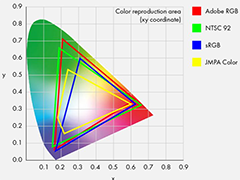
创物者Machcreator怎么样 创物者Machcreator笔记本屏幕性能测评
创物者Machcreator怎么样?下文中为大家带来创物者Machcreator笔记本屏幕性能测评。感兴趣的朋友不妨阅读下文内容,参考一下吧2019-10-13
创物者Machcreator怎么样 创物者Machcreator笔记本常规性能测评
创物者Machcreator怎么样?下文中为大家带来了创物者Machcreator笔记本常规性能测评。感兴趣的朋友不妨阅读下文内容,参考一下吧2019-10-13
联想Y9000X笔记本怎么样 一图看懂联想Y9000X笔记本
联想Y9000X笔记本怎么样?一图看懂联想Y9000X笔记本:标压核显,14.9mm/1.7kg。感兴趣的朋友不妨阅读下文内容,参考一下吧2019-10-13
Surface Pro X值得买吗 Surface Pro X笔记本简评
Surface Pro X值得买吗?下文中为大家带来关于Surface Pro X笔记本简评。感兴趣的朋友不妨阅读下文内容,参考一下吧2019-10-12
创物者Machcreator值得买吗?机械师创物者Machcreator设计游戏本优缺点
英特尔牵头发布“创意设计PC”(Creator PC)这一全新的电脑品类,机械师也在近期推出了专为设计师打造的专业PC——创物者Machcreator设计本,那么这款设计游戏全能本到底如2019-10-12
RedmiBook 14增强版怎么样 RedmiBook 14增强版深度体验评测
RedmiBook 14增强版怎么样?下文中为大家带来了RedmiBook 14增强版深度体验评测。感兴趣的朋友不妨阅读下文内容,参考一下吧2019-10-12
2019款华硕Deluxe14怎么样 华硕新ZenBook Deluxe 14体验评测
2019款华硕Deluxe14怎么样?下文中为大家带来了首发英特尔十代酷睿i7处理器的华硕新ZenBook Deluxe 14体验评测。感兴趣的朋友不妨阅读下文内容,参考一下吧2019-10-10
联想扬天m40 70a ifi笔记本找不到u盘启动项怎么办?
联想扬天m40-70a-ifi笔记本找不到u盘启动项怎么办?联想扬天40笔记本找不到U盘启动,该怎么办呢?今天我们就来看看这个问题的解决办法,需要的朋友可以参考下2019-10-10
华硕VivoBook15 X性价比怎么样?2019华硕VivoBook15X内外兼修全面评测
华硕新款条记本VivoBook15 X上架,15英寸,超窄边框,搭载第八代i5处置器和MX250隐卡,有耀夜黑、星云蓝、海棠红、莺苔绿、冰川银5种颜色。下面就通过华硕VivoBook15 X测评2019-10-10
创物者Machcreator值得入手吗 创物者Machcreator全面评测
创物者Machcreator值得入手吗?下文中为大家带来关于创物者Machcreator全面评测。感兴趣的朋友不妨阅读下文内容,参考一下吧2019-10-13


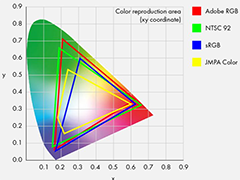









最新评论